重要なお知らせ
2023年3月1日 パソコンショップシースリーは東京都品川区東五反田から西五反田に移転しました。
よくわかる Microsoft Word 2019 & Microsoft Excel 2019 & Microsoft PowerPoint 2019

よくわかる Microsoft Word 2019 & Microsoft Excel 2019 & Microsoft PowerPoint 2019
¥2,640
なら 手数料無料の 翌月払いでOK
Office 2019のWord・Excel・PowerPointを1冊で学習できるテキストです。
<Office 365をお使いの方へ>
本書は、Office 2019で開発しておりますが、Office 365をお使いの方にもご利用いただけるように、補足資料を提供しております。
Office 365で操作する場合の補足資料
人気の「よくわかるシリーズ」!
このシリーズを開発しているのは、ユーザーがどんな場面でつまずくか、どんなことに疑問を抱くかを、知り尽くした経験豊富なインストラクター!
インストラクターに身近で教えてもらっているような「わかりやすさ」が人気です。
つまずきそうな箇所は丁寧にフォローしながら、疑問は的確に解決しながら学べる安心のシリーズです。
この1冊でWord&Excel&PowerPointをマスター!
ビジネスで欠かせない主要3アプリを効率よく学習できます。
仕事で頻繁に使う基本機能を中心に解説しています。
アプリ間のデータ共有で作業効率アップ!
Excelの住所録をWordに差し込んで印刷したり、Wordの文書をPowerPointのプレゼンテーションに取り込んだりなど、異なるアプリ間でデータを効果的に活用し、作業効率を上げる方法を紹介しています。
初心者だけでなく、乗り換えユーザーにも最適!
初心者だけでなく、Office 2019の新しい画面構成や操作手順に戸惑っている旧バージョンのユーザーにも最適な教材です。短時間でOffice 2019に慣れ親しんでいただけます。
豊富な練習問題!
章末に練習問題を全9問、巻末の総合問題に全10問をご用意しています。
学習内容を復習することで、操作方法を確実にマスターできます。
小冊子3冊の無償ダウンロード付き!
「Office 2019の基礎知識」「Office 2019の新機能」「Windows 10の基礎知識」の小冊子を特典としてダウンロードできます。Office 2019やWindows 10の基本的な使い方やOffice 2019の新機能を紹介しています。
<目次>
第1章 さあ、はじめよう Word 2019
Check この章で学ぶこと
Step1 Wordの概要
Step2 Wordを起動する
Step3 Wordの画面構成
Step4 Wordを終了する
第2章 文書を作成しよう Word 2019
Check この章で学ぶこと
Step1 作成する文書を確認する
Step2 新しい文書を作成する
Step3 文章を入力する
Step4 文字を削除する・挿入する
Step5 文字をコピーする・移動する
Step6 文章の体裁を整える
Step7 文書を印刷する
Step8 文書を保存する
練習問題
第3章 グラフィック機能を使ってみよう Word 2019
Check この章で学ぶこと
Step1 作成する文書を確認する
Step2 ワードアートを挿入する
Step3 画像を挿入する
Step4 文字の効果を設定する
Step5 ページ罫線を設定する
練習問題
第4章 表のある文書を作成しよう Word 2019
Check この章で学ぶこと
Step1 作成する文書を確認する
Step2 表を作成する
Step3 表のレイアウトを変更する
Step4 表に書式を設定する
Step5 段落罫線を設定する
練習問題
第5章 さあ、はじめよう Excel 2019
Check この章で学ぶこと
Step1 Excelの概要
Step2 Excelを起動する
Step3 Excelの画面構成
第6章 データを入力しよう Excel 2019
Check この章で学ぶこと
Step1 作成するブックを確認する
Step2 新しいブックを作成する
Step3 データを入力する
Step4 オートフィルを利用する
練習問題
第7章 表を作成しよう Excel 2019
Check この章で学ぶこと
Step1 作成するブックを確認する
Step2 関数を入力する
Step3 セルを参照する
Step4 表の書式を設定する
Step5 表の行や列を操作する
Step6 表を印刷する
練習問題
第8章 グラフを作成しよう Excel 2019
Check この章で学ぶこと
Step1 作成するグラフを確認する
Step2 グラフ機能の概要
Step3 円グラフを作成する
Step4 縦棒グラフを作成する
練習問題
第9章 データを分析しよう Excel 2019
Check この章で学ぶこと
Step1 データベース機能の概要
Step2 表をテーブルに変換する
Step3 データを並べ替える
Step4 データを抽出する
Step5 条件付き書式を設定する
練習問題
第10章 さあ、はじめよう PowerPoint 2019
Check この章で学ぶこと
Step1 PowerPointの概要
Step2 PowerPointを起動する
Step3 PowerPointの画面構成
第11章 プレゼンテーションを作成しよう PowerPoint 2019
Check この章で学ぶこと
Step1 作成するプレゼンテーションを確認する
Step2 新しいプレゼンテーションを作成する
Step3 テーマを適用する
Step4 プレースホルダーを操作する
Step5 新しいスライドを挿入する
Step6 図形を作成する
Step7 SmartArtグラフィックを作成する
練習問題
第12章 スライドショーを実行しよう PowerPoint 2019
Check この章で学ぶこと
Step1 スライドショーを実行する
Step2 画面切り替え効果を設定する
Step3 アニメーションを設定する
Step4 プレゼンテーションを印刷する
Step5 発表者ツールを利用する
練習問題
第13章 アプリ間でデータを共有しよう
Check この章で学ぶこと
Step1 Excelの表をWordの文書に貼り付ける
Step2 ExcelのデータをWordの文書に差し込んで印刷する
Step3 Wordの文書をPowerPointのプレゼンテーションで利用する
総合問題
総合問題1 Word 2019
総合問題2 Word 2019
総合問題3 Word 2019
総合問題4 Excel 2019
総合問題5 Excel 2019
総合問題6 Excel 2019
総合問題7 PowerPoint 2019
総合問題8 PowerPoint 2019
総合問題9 Word 2019 & Excel 2019
総合問題10 Word 2019 & PowerPoint 2019
索引
ローマ字・かな対応表
<Office 365をお使いの方へ>
本書は、Office 2019で開発しておりますが、Office 365をお使いの方にもご利用いただけるように、補足資料を提供しております。
Office 365で操作する場合の補足資料
人気の「よくわかるシリーズ」!
このシリーズを開発しているのは、ユーザーがどんな場面でつまずくか、どんなことに疑問を抱くかを、知り尽くした経験豊富なインストラクター!
インストラクターに身近で教えてもらっているような「わかりやすさ」が人気です。
つまずきそうな箇所は丁寧にフォローしながら、疑問は的確に解決しながら学べる安心のシリーズです。
この1冊でWord&Excel&PowerPointをマスター!
ビジネスで欠かせない主要3アプリを効率よく学習できます。
仕事で頻繁に使う基本機能を中心に解説しています。
アプリ間のデータ共有で作業効率アップ!
Excelの住所録をWordに差し込んで印刷したり、Wordの文書をPowerPointのプレゼンテーションに取り込んだりなど、異なるアプリ間でデータを効果的に活用し、作業効率を上げる方法を紹介しています。
初心者だけでなく、乗り換えユーザーにも最適!
初心者だけでなく、Office 2019の新しい画面構成や操作手順に戸惑っている旧バージョンのユーザーにも最適な教材です。短時間でOffice 2019に慣れ親しんでいただけます。
豊富な練習問題!
章末に練習問題を全9問、巻末の総合問題に全10問をご用意しています。
学習内容を復習することで、操作方法を確実にマスターできます。
小冊子3冊の無償ダウンロード付き!
「Office 2019の基礎知識」「Office 2019の新機能」「Windows 10の基礎知識」の小冊子を特典としてダウンロードできます。Office 2019やWindows 10の基本的な使い方やOffice 2019の新機能を紹介しています。
<目次>
第1章 さあ、はじめよう Word 2019
Check この章で学ぶこと
Step1 Wordの概要
Step2 Wordを起動する
Step3 Wordの画面構成
Step4 Wordを終了する
第2章 文書を作成しよう Word 2019
Check この章で学ぶこと
Step1 作成する文書を確認する
Step2 新しい文書を作成する
Step3 文章を入力する
Step4 文字を削除する・挿入する
Step5 文字をコピーする・移動する
Step6 文章の体裁を整える
Step7 文書を印刷する
Step8 文書を保存する
練習問題
第3章 グラフィック機能を使ってみよう Word 2019
Check この章で学ぶこと
Step1 作成する文書を確認する
Step2 ワードアートを挿入する
Step3 画像を挿入する
Step4 文字の効果を設定する
Step5 ページ罫線を設定する
練習問題
第4章 表のある文書を作成しよう Word 2019
Check この章で学ぶこと
Step1 作成する文書を確認する
Step2 表を作成する
Step3 表のレイアウトを変更する
Step4 表に書式を設定する
Step5 段落罫線を設定する
練習問題
第5章 さあ、はじめよう Excel 2019
Check この章で学ぶこと
Step1 Excelの概要
Step2 Excelを起動する
Step3 Excelの画面構成
第6章 データを入力しよう Excel 2019
Check この章で学ぶこと
Step1 作成するブックを確認する
Step2 新しいブックを作成する
Step3 データを入力する
Step4 オートフィルを利用する
練習問題
第7章 表を作成しよう Excel 2019
Check この章で学ぶこと
Step1 作成するブックを確認する
Step2 関数を入力する
Step3 セルを参照する
Step4 表の書式を設定する
Step5 表の行や列を操作する
Step6 表を印刷する
練習問題
第8章 グラフを作成しよう Excel 2019
Check この章で学ぶこと
Step1 作成するグラフを確認する
Step2 グラフ機能の概要
Step3 円グラフを作成する
Step4 縦棒グラフを作成する
練習問題
第9章 データを分析しよう Excel 2019
Check この章で学ぶこと
Step1 データベース機能の概要
Step2 表をテーブルに変換する
Step3 データを並べ替える
Step4 データを抽出する
Step5 条件付き書式を設定する
練習問題
第10章 さあ、はじめよう PowerPoint 2019
Check この章で学ぶこと
Step1 PowerPointの概要
Step2 PowerPointを起動する
Step3 PowerPointの画面構成
第11章 プレゼンテーションを作成しよう PowerPoint 2019
Check この章で学ぶこと
Step1 作成するプレゼンテーションを確認する
Step2 新しいプレゼンテーションを作成する
Step3 テーマを適用する
Step4 プレースホルダーを操作する
Step5 新しいスライドを挿入する
Step6 図形を作成する
Step7 SmartArtグラフィックを作成する
練習問題
第12章 スライドショーを実行しよう PowerPoint 2019
Check この章で学ぶこと
Step1 スライドショーを実行する
Step2 画面切り替え効果を設定する
Step3 アニメーションを設定する
Step4 プレゼンテーションを印刷する
Step5 発表者ツールを利用する
練習問題
第13章 アプリ間でデータを共有しよう
Check この章で学ぶこと
Step1 Excelの表をWordの文書に貼り付ける
Step2 ExcelのデータをWordの文書に差し込んで印刷する
Step3 Wordの文書をPowerPointのプレゼンテーションで利用する
総合問題
総合問題1 Word 2019
総合問題2 Word 2019
総合問題3 Word 2019
総合問題4 Excel 2019
総合問題5 Excel 2019
総合問題6 Excel 2019
総合問題7 PowerPoint 2019
総合問題8 PowerPoint 2019
総合問題9 Word 2019 & Excel 2019
総合問題10 Word 2019 & PowerPoint 2019
索引
ローマ字・かな対応表
〒141-0031
東京都品川区西五反田1-11-1 アイオス五反田駅前ビル611号室
TEL: 03-5449-8333
FAX: 03-5449-2333
E-mail:[email protected]
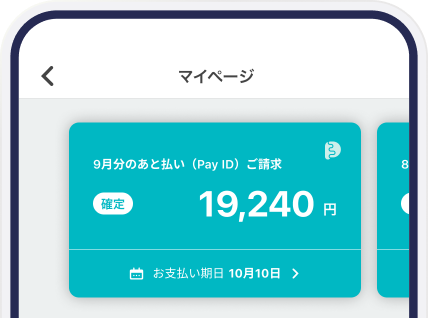
 とは?
とは? 

